
PhotoFrame
8FF3CDW
8FF3CME
10FF3CDW
10FF3CME
10FF3CMI
Guide de mise en route
1 Connexion
2 Installation
3 Utilisation
FR

PhotoFrame
8FF3CDW
8FF3CME
10FF3CDW
10FF3CME
10FF3CMI
Guide de mise en route
1 Connexion
2 Installation
3 Utilisation
FR

Contenu de l'emballage
Autre mat??riel n??cessaire

1 Connexion
??tape 1 Ins??rez le pied dans le PhotoFrame.
 b a
b a 

Note for product
??tape 2 Faites pivoter le pied de 45 degr??s dans le sens des aiguilles d'une montre pour le ???xer au PhotoFrame.
??tape 1 Branchez le cordon d'alimentation sur le PhotoFrame.
??tape 2 Branchez le cordon d'alimentation sur une prise secteur. socket.
Ins??rez une carte m??moire ou un lecteur ???ash USB.
??? Compact Flash type I
??? Secure Digital (SD)
??? Secure Digital (SDHC)
??? Multimedia Card
??? Carte xD
??? Memory Stick
??? Memory Stick Pro
??? Memory Stick Duo
??? Memory Stick Pro Duo
??? Cl?? USB

2 Installation
A Activation du PhotoFrame
B Acc??s au menu principal
???Le PhotoFrame d??bute l'af???chage en mode diaporama de toutes les images prises en charge.
S??lection du menu de l'af???chage
C ?? l'??cran
??tape 1 Dans le menu principal, s??lectionnez
[Setup] > [Options] > [Language], (Con???guration > Options > Langue), puis appuyez sur OK pour con???rmer.
??tape 2 S??lectionnez [Language Setting]
(R??glage de langue), puis appuyez sur OK pour con???rmer.
??tape 3 S??lectionnez une langue, puis appuyez sur OK pour con???rmer.
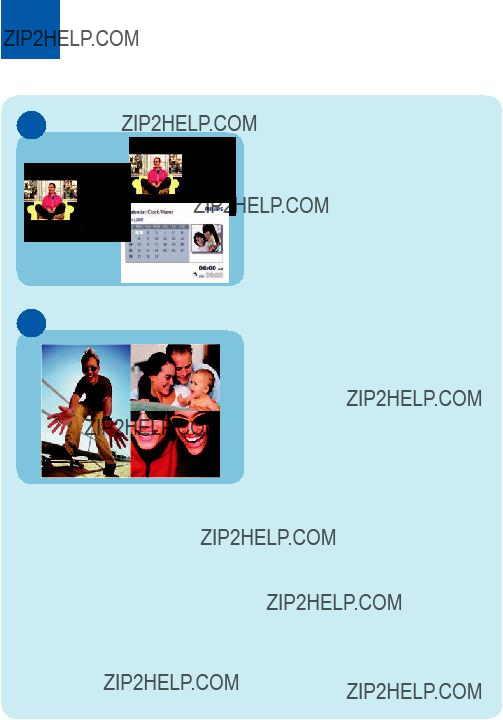
3 Utilisation
A S??lection du mode d'af???chage
En mode diaporama, appuyez sur  pour alterner entre les modes diaporama, navigation et calendrier.
pour alterner entre les modes diaporama, navigation et calendrier.
??tape 1 Dans le menu principal, s??lectionnez
[Slideshow] > [Collage] > [Multi],
(Diaporama > Montage > Multi), puis appuyez sur OK con???rmer.
??tape 2 S??lectionnez un format, puis appuyez sur OK pour con???rmer.
??tape 3 Appuyez sur 1 (RIGHT) pour s??lectionner [Photo 1] (Photo 1).
??tape 4 Appuyez de nouveau sur 1 (RIGHT) pour s??lectionner une source de photos, puis sur OK pour con???rmer.
??tape 5 S??lectionnez un album, puis appuyez sur OK pour con???rmer.
??tape 6 S??lectionnez une photo, puis appuyez sur OK pour con???rmer.
??tape 7 R??p??tez les ??tapes 3 ?? 6 pour s??lectionner d'autres photos.
??tape 8 Appuyez sur OK pour con???rmer.
 Si vous s??lectionnez une disposition de montage, le
Si vous s??lectionnez une disposition de montage, le
 PhotoFrame af???che un montage statique et le mode Diaporama Si vous s??lectionnez le format [Al??atoire], le PhotoFrame effectue automatiquement
PhotoFrame af???che un montage statique et le mode Diaporama Si vous s??lectionnez le format [Al??atoire], le PhotoFrame effectue automatiquement
le montage en fonction de la disposition optimale des photos et af???che les montages en mode Diaporama.
???Pour arr??ter l???affichage Montage,s??lectionnez [Diaporama] > [Montage] > [Single] et appuyez sur OK pour confirmer.

3 Utilisation
??tape 7 Appuyez sur OK pour con???rmer. ??tape 8 S??lectionnez [Yes] (Oui), puis
appuyez sur OK pour con???rmer.
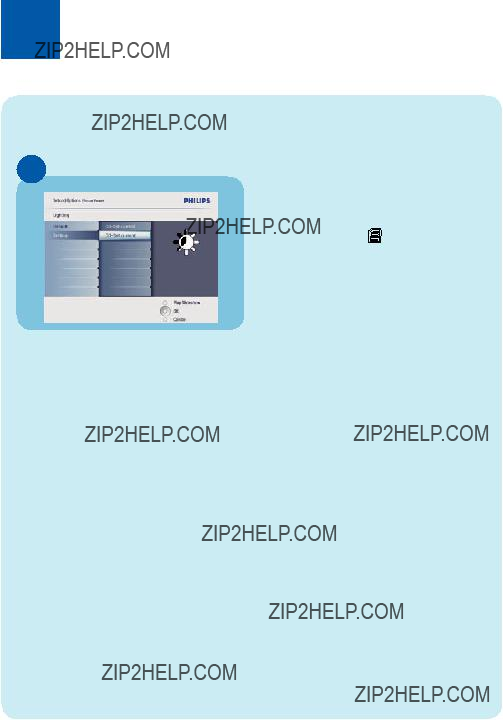
3 Utilisation
R??glage de la marche et de l???arr??t automatiques de l??? af???chage en fonction de
D l?????clairage
EConseil
Si le niveau de luminosit?? [On - Set current] est trop proche du niveau de luminosit?? [Off - Setcurrent], les fonctions Marche auto/Arr??t auto de l??? af???chage risquent de ne pas fonctionner.
Vous pouvez utiliser la luminosit?? par d??faut de l?????clairage ambiant, mais ??galement r??gler la luminosit?? de l?????clairage ambiant.
??tape 1 Appuyez sur pour s??lectionner
[Con???guration] > [Options] > [Veille avanc??e] > [??clairage], puis appuyez sur OK pour con???rmer.
??tape 2 S??lectionnez [R??glages] et appuyez sur OK pour con???rmer.
???Si vous souhaitez utiliser le r??glage par d??faut, s??lectionnez
[Par d??faut] et appuyez sur OK pour con???rmer.
??tape 3 S??lectionnez [Activ. r??gl. actuel] et appuyez sur OK pour con???rmer.
 Le PhotoFrame s???active lorsque la luminosit?? de l???environnement atteint la luminosit??
Le PhotoFrame s???active lorsque la luminosit?? de l???environnement atteint la luminosit??
[Activ. r??gl. actuel]
???Pour programmer la mise en veille du PhotoFrame d??s que l?????clairage ambiant atteint la luminosit?? d?????nie, s??lectionnez [D??sact. r??gl. actuel].


3 Utilisation
D?????nition d'un rappel G d'??v??nement
??tape 1 Dans le menu principal, s??lectionnez
[Setup] > [Options] > [Event reminder]>[New reminder],(Con???guration > Options > Rappel d'??v??nement > Nouveau rappel), puis appuyez sur OK con???rmer.
??tape 2 S??lectionnez un alphabet, puis appuyez sur OK con???rmer.
??tape 3 Lorsque le nom de l'album (24 caract??res maximum) est complet, s??lectionnez Enter, puis appuyez sur OK pour con???rmer.
??tape 4 S??lectionnez le rappel, puis appuyez sur OK pour con???rmer.
??tape 5 S??lectionnez Time, puis appuyez sur OK pour con???rmer.
??tape 6 Appuyez sur 3 / 4 / 1 / 2 et OK pour d?????nir l'heure, puis sur OK pour con???rmer.
??tape 7 R??p??tez les ??tapes 5 ?? 6 pour d?????nir
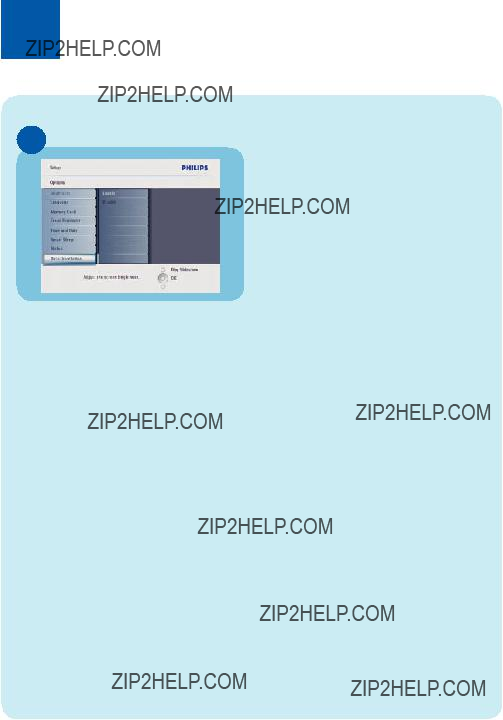
3 Utilisation
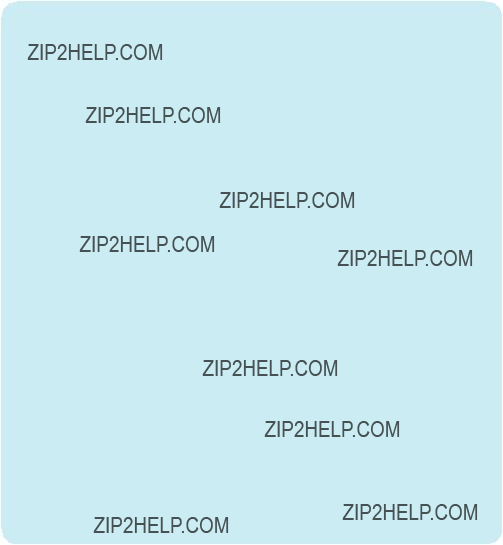
D??pannage
Probl??me
Mon PhotoFrame ne se met pas en mode
Le PhotoFrame est allum?? mais le syst??me ne r??pond plus.
Mon PhotoFrame n'affiche pas certaines de mes photos.
Pourquoi les photos se
Quelle est la diff??-
rence entre
Conseil
???
???Appuyez sur le bouton RESET ?? l'arri??re de l'appareil ?? l'aide d'une ??pingle pour restaurer le PhotoFrame.
???Le PhotoFrame affiche les photos au format JPEG.
Si le format de l???image est diff??rent de celui du PhotoFrame (par exemple, si vous activez l???ajustement automatique sur le PhotoFrame), une photo 4x3 charg??e dans un PhotoFrame 16x9 peut appara??tre d??form??e.Vous pouvez d?????nir une couleur d???
Si le format d???image est diff??rent de celui du PhotoFrame, le PhotoFrame propose diff??rentes solutions pour y rem??dier.
1. Ajustement auto. : le PhotoFrame ??largit la photo de fa??on ?? remplir l?????cran avec une d??formation de l???image (identique ?? l?????cran large).
2. Couleur
3. CouleurRadiante : avec cette fonction, le PhotoFrame af???che une photo sans d??formation. CouleurRadiante est une nouvelle technologie qui permet au syst??me d???analyser la couleur du bord de l???image et d?????tendre cette couleur sur l???ensemble de l?????cran. Elle am??liore consid??rablement la qualit?? de l???af???chage. Pour y acc??der, s??lectionnez Menu
Welcome to Philips!
Register your product and get support at www.philips.com/welcome

?? Royal Philips Electronics N.V. 2008 Tous droits r??serv??s.
Les caract??ristiques sont susceptibles d?????tre modi?????es sans avis pr??alable. Les marques commerciales sont la propri??t?? de Koninklijke
Philips Electronics N.V. ou de leurs d??tenteurs respectifs.